这篇文章主要介绍“vue子路由跳转实现tab选项卡效果的方法”,在日常操作中,相信很多人在vue子路由跳转实现tab选项卡效果的方法问题上存在疑惑,小编查阅了各式资料,整理出简单好用的操作方法,希望对大家解答”vue子路由跳转实现tab选项卡效果的方法”的疑惑有所帮助!接下来,请跟着小编一起来学习吧!
tab选项卡的布局在项目中是很常见的,在后台管理系统中左边是导航栏固定,右边是对应的页面,每次点击左边的,只有右面的对应页面在切换,而vue要做tab选项卡,推荐使用实现a标签的效果,然后使用实现插槽的效果,把对应的页面 “塞” 进去,具体实现看下面的案例:
vue文件
<template> <div class="box"> <!-- nav,路由指向 --> <div class="left"> <router-link :to="item.src" v-for="(item,index) in navData" :key="index">{{item.title}}</router-link> </div> <div class="right"> <!-- 路由跳转的位置 --> <router-view></router-view> </div> </div></template><script>export default { name:"Index", data(){ return{ navData:[ { title:"title一", src:"/" }, { title:"title二", src:"/nav2" }, { title:"title三", src:"/nav3" } ] } }}</script><style scoped> .box{ width: 100%; height: 100%; display: flex; background: rgba(0,0,0,.8) } .left{ width:200px; height: 100%; text-align: center; background: rgba(0,0,0,.4); padding: 20px; } .left a{ text-decoration: none; display: block; margin-top: 20px; width: 100%; color: #fff; } .right{ flex: 1; padding: 20px; color: #fff; }</style>router.js
import Vue from 'vue'import Router from 'vue-router'import Index from './views/Index.vue'import nav1 from './components/Index/nav1.vue'import nav2 from './components/Index/nav2.vue'import nav3 from './components/Index/nav3.vue'Vue.use(Router)export default new Router({//去掉# mode: 'history', base: process.env.BASE_URL, routes: [ { path: '/', //name: 'Index', component: Index, children:[ { path:'', name:'nav1', component:nav1 }, { path:'nav2', name:'nav2', component:nav2 }, { path:'nav3', name:'nav3', component:nav3 } ] } ]})注意:当在router.js中的routes中写上name: 'Index',时在控制台会有下面的警告,所以可以删掉此句。

右边要显示页面的内容
<!-- nav1.vue--> <template> <div> 这是nav1 </div></template><!-- nav2.vue--> <template> <div> 这是nav2 </div></template><!-- nav3.vue--> <template> <div> 这是nav3 </div></template>效果图
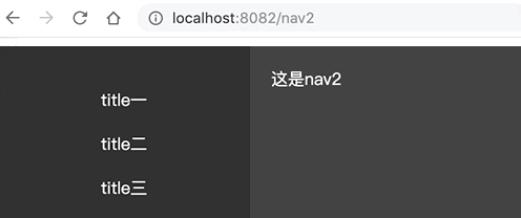
简单的子路由跳转实现tab选项卡效果就实现啦
到此,关于“vue子路由跳转实现tab选项卡效果的方法”的学习就结束了,希望能够解决大家的疑惑。理论与实践的搭配能更好的帮助大家学习,快去试试吧!若想继续学习更多相关知识,请继续关注编程网网站,小编会继续努力为大家带来更多实用的文章!




